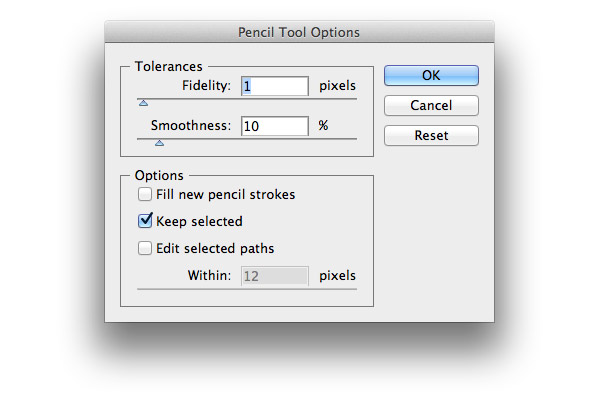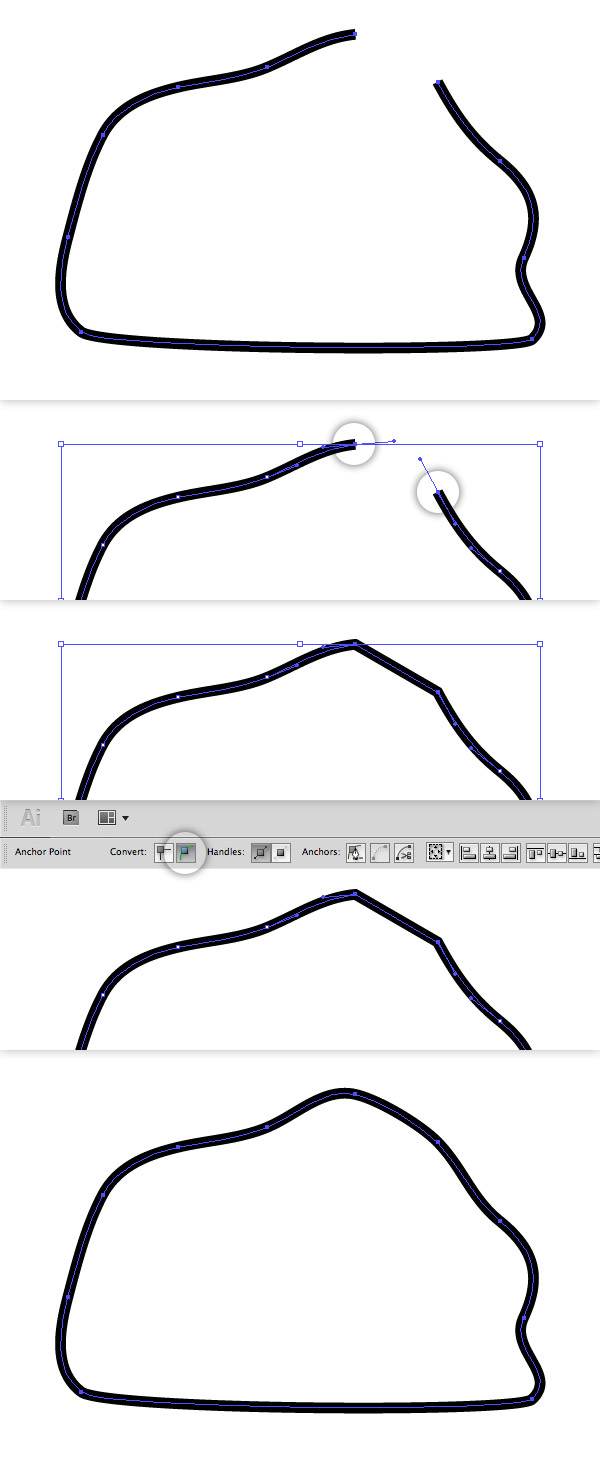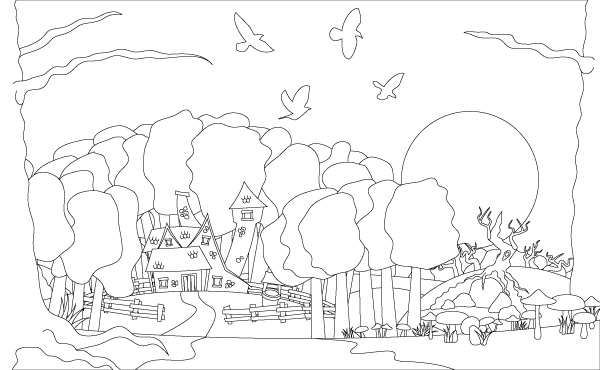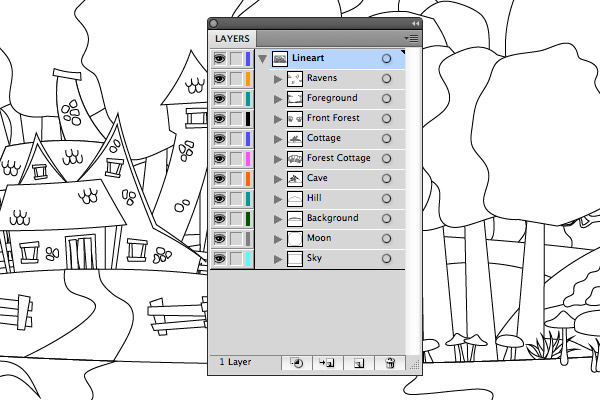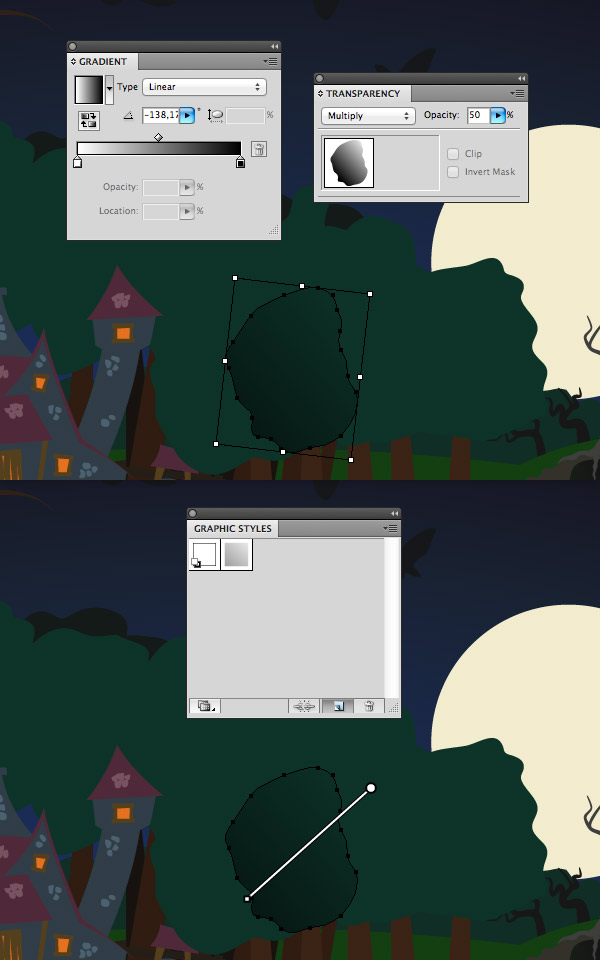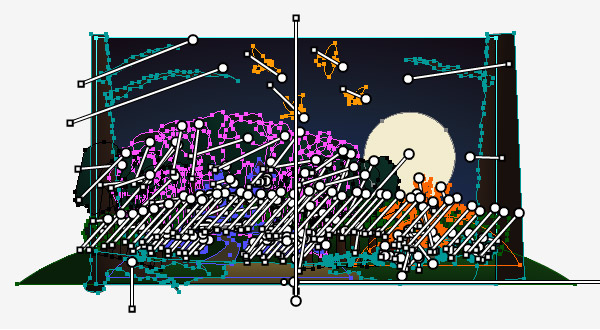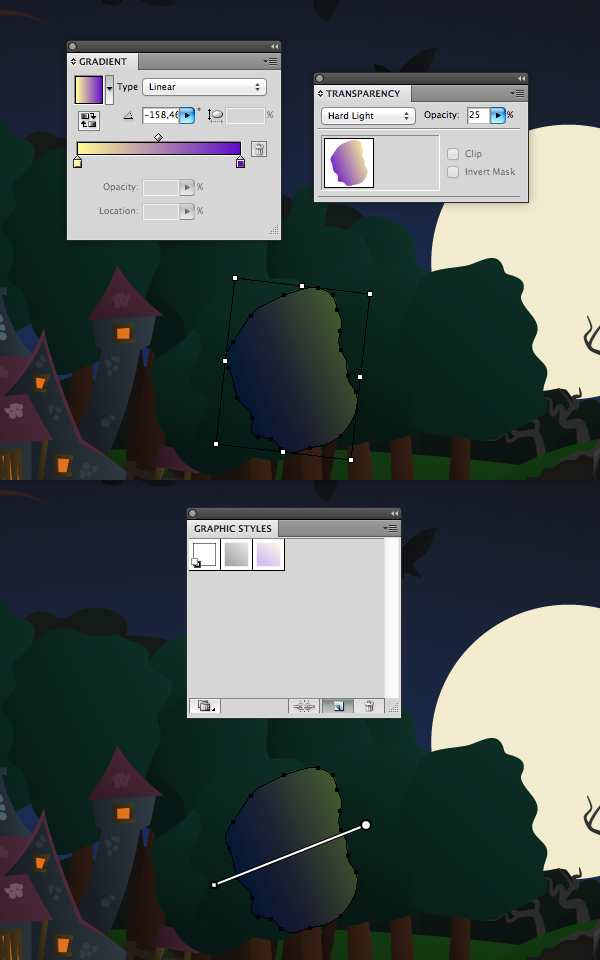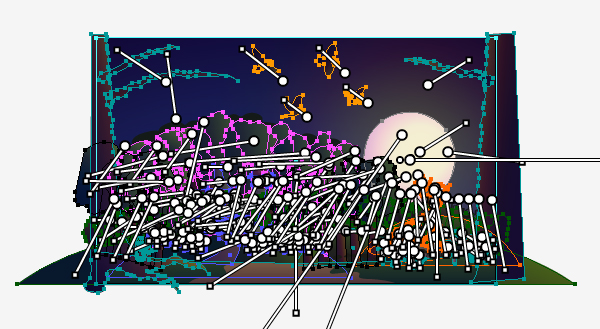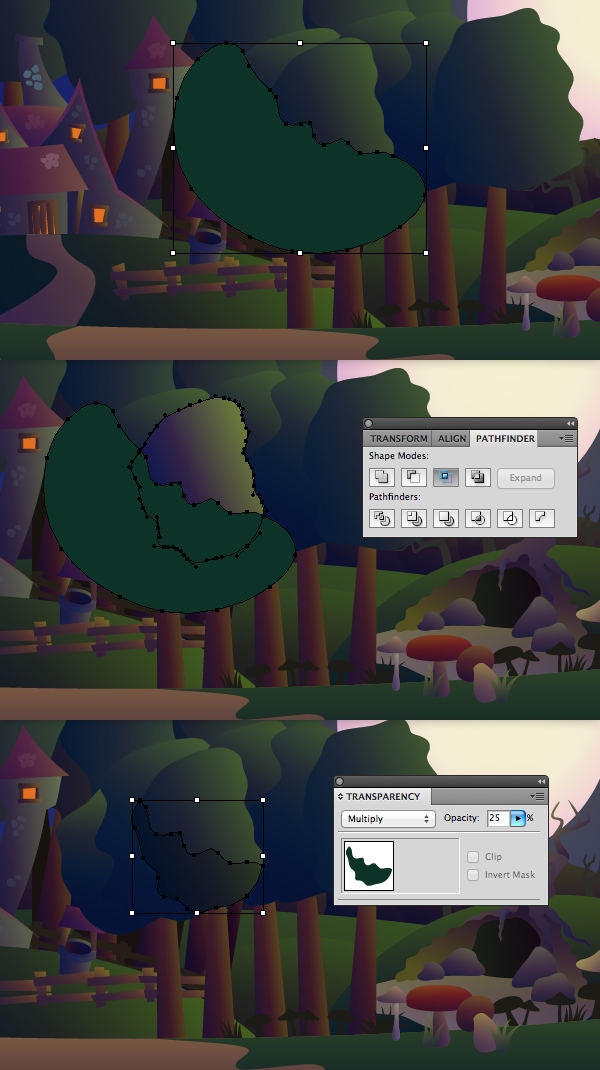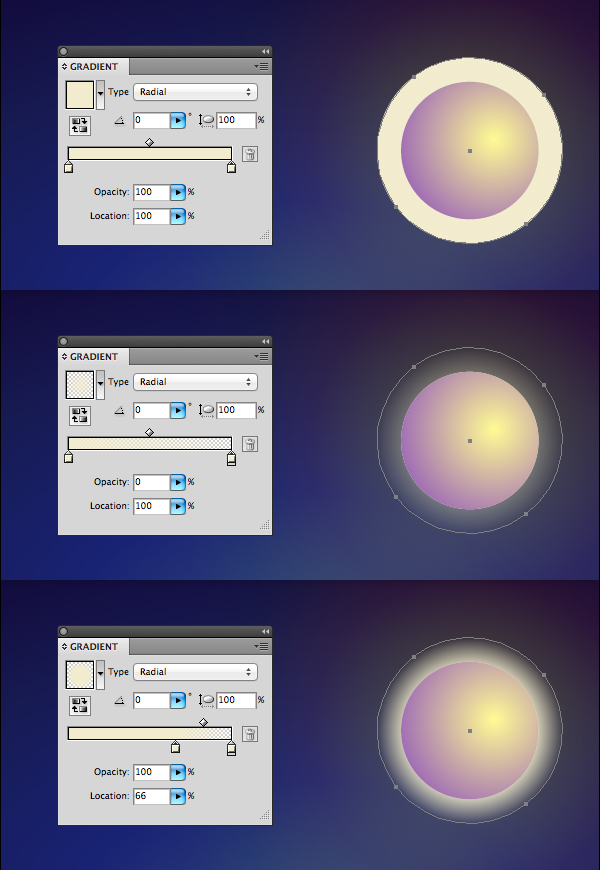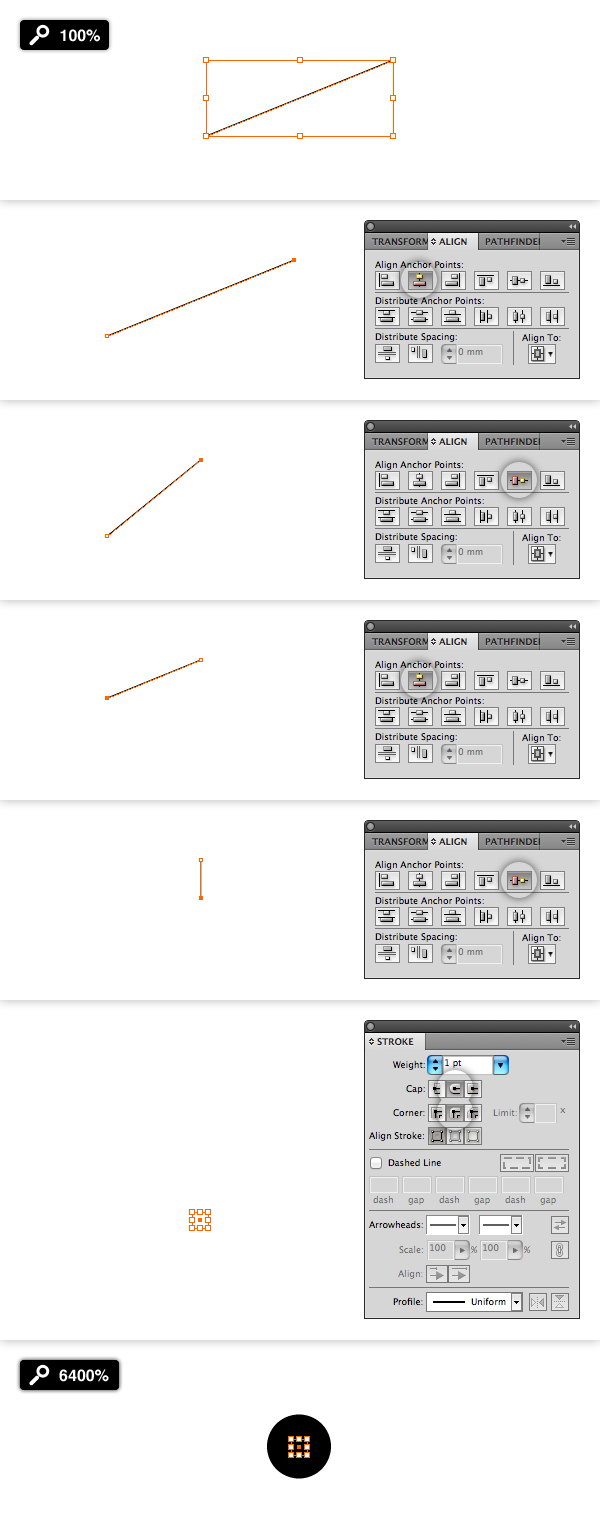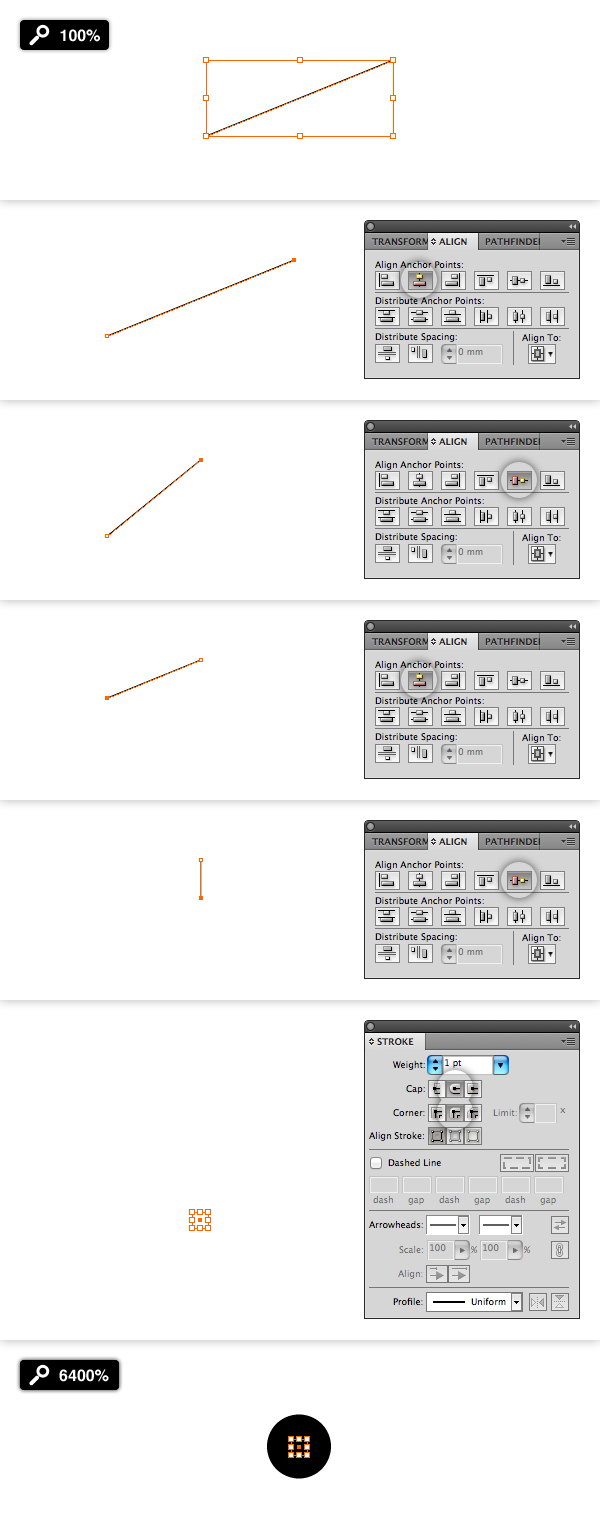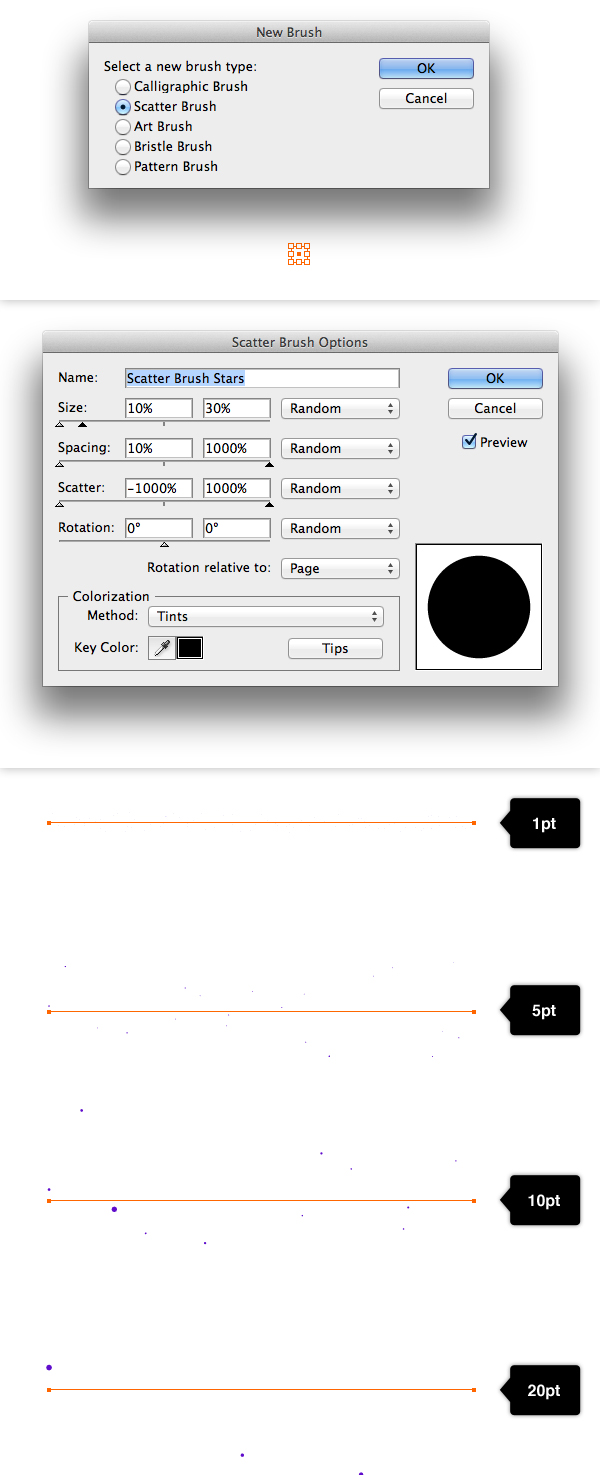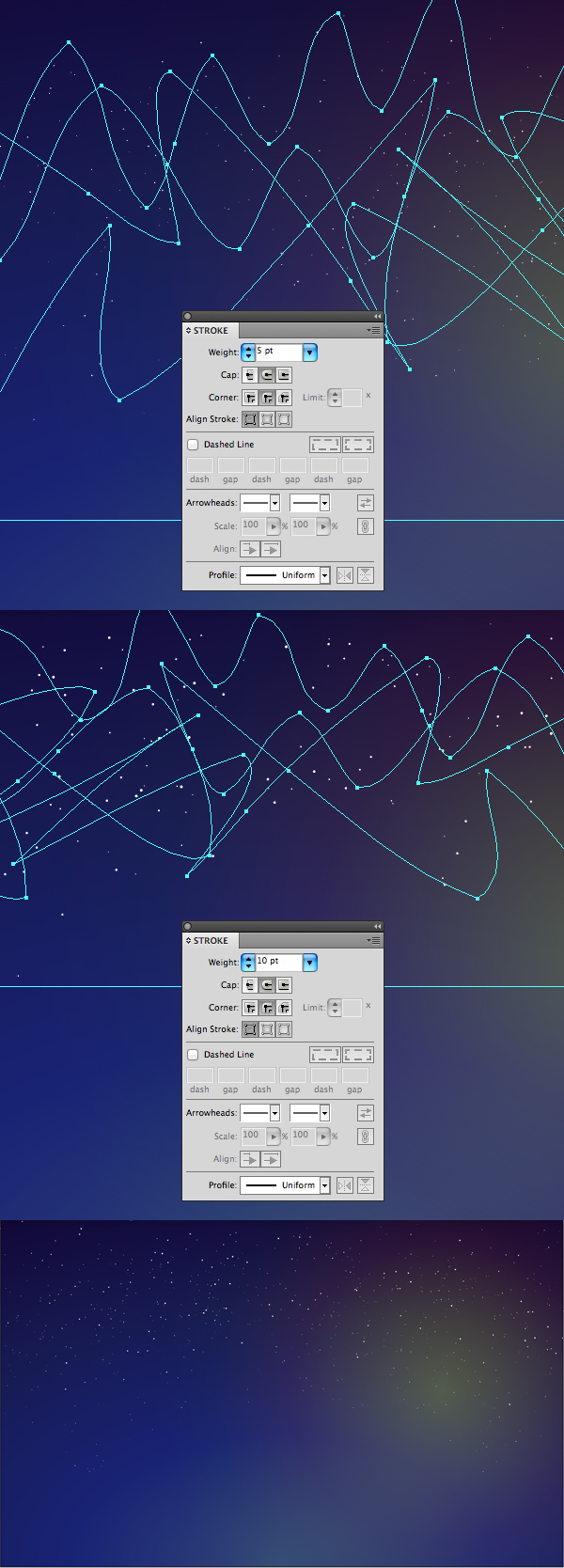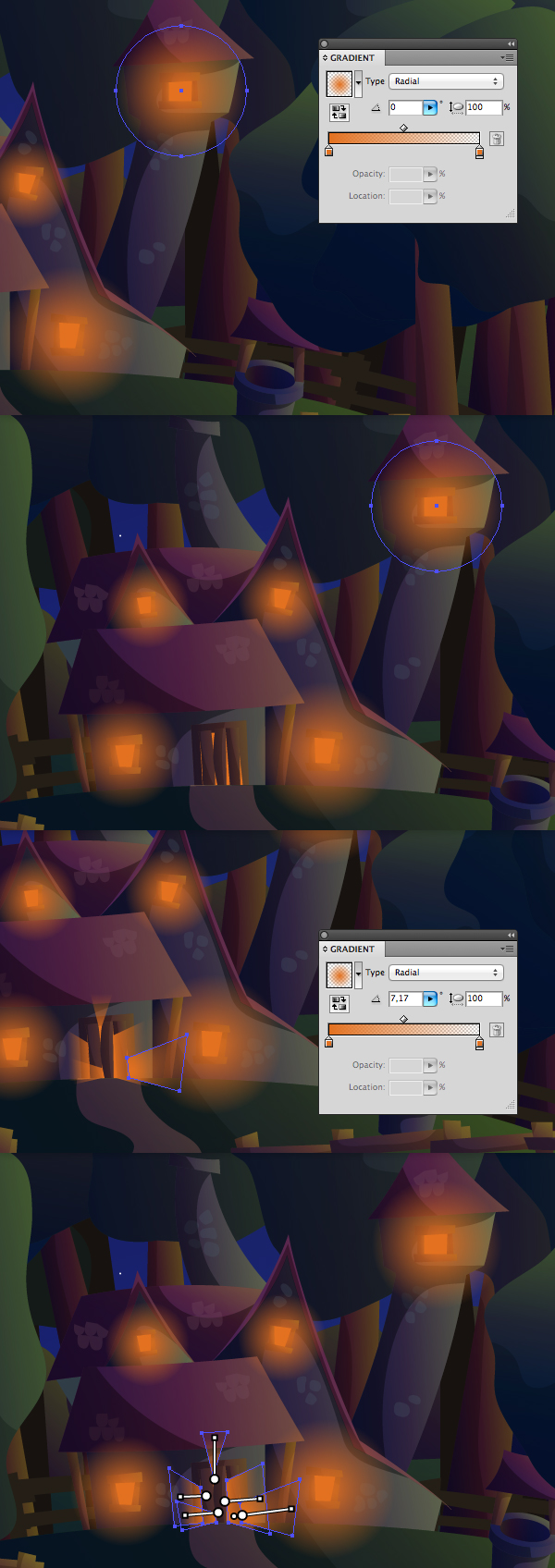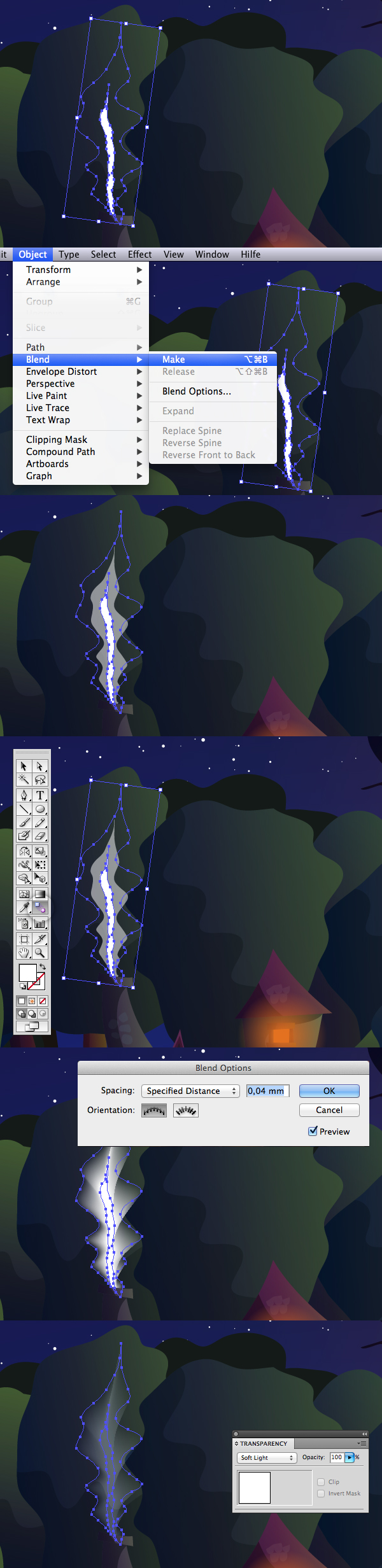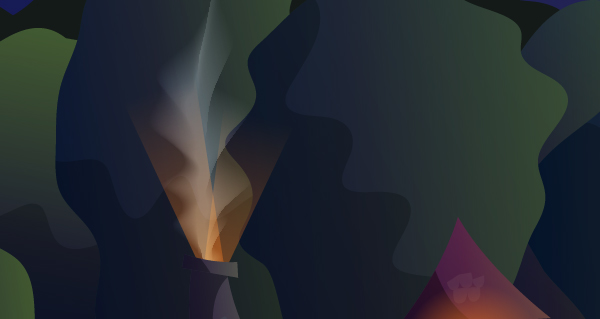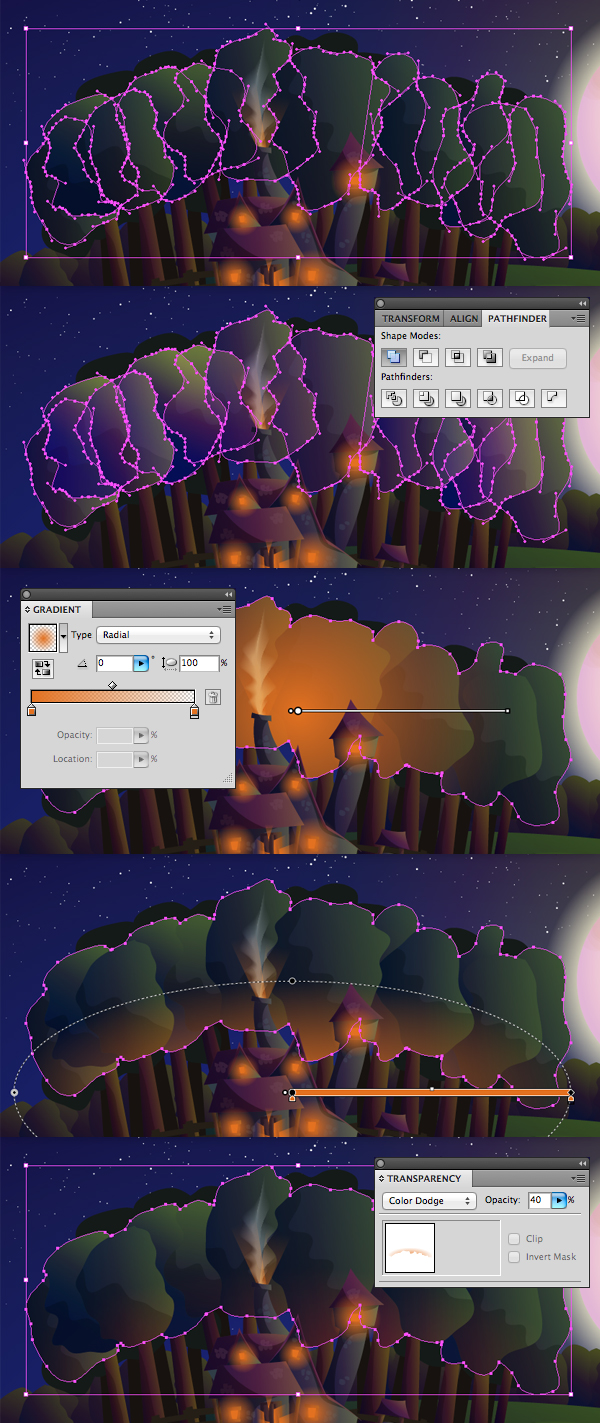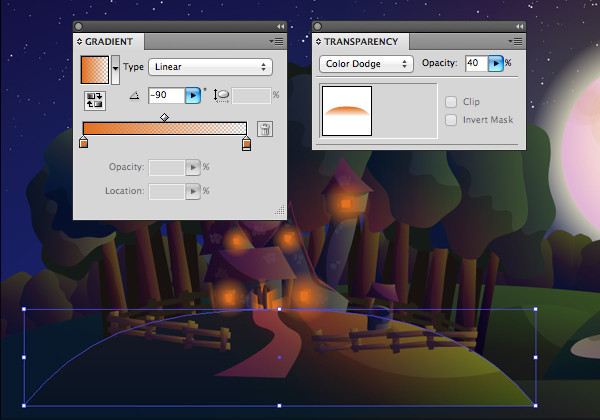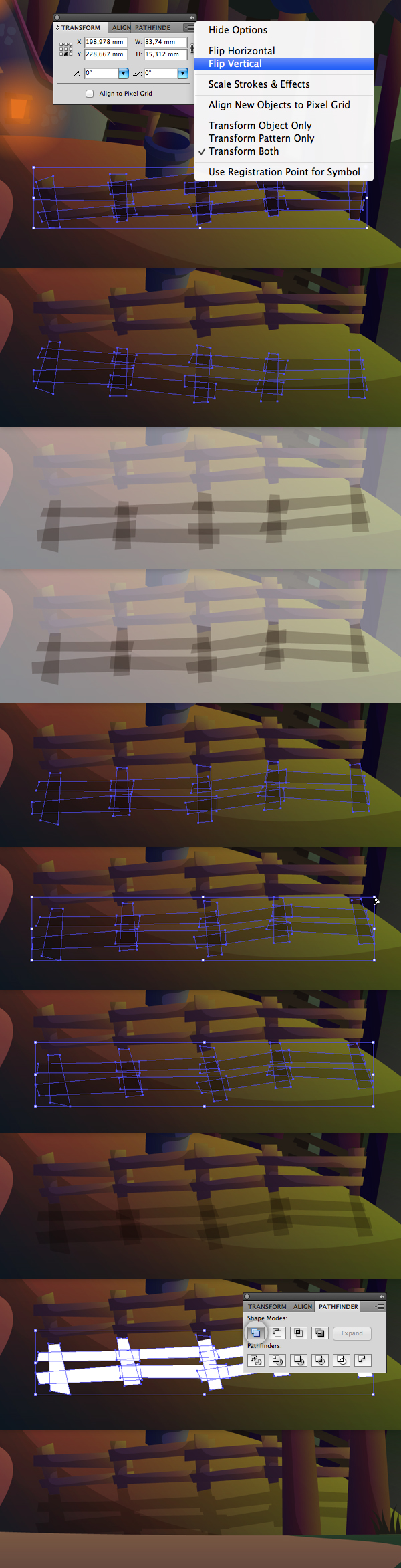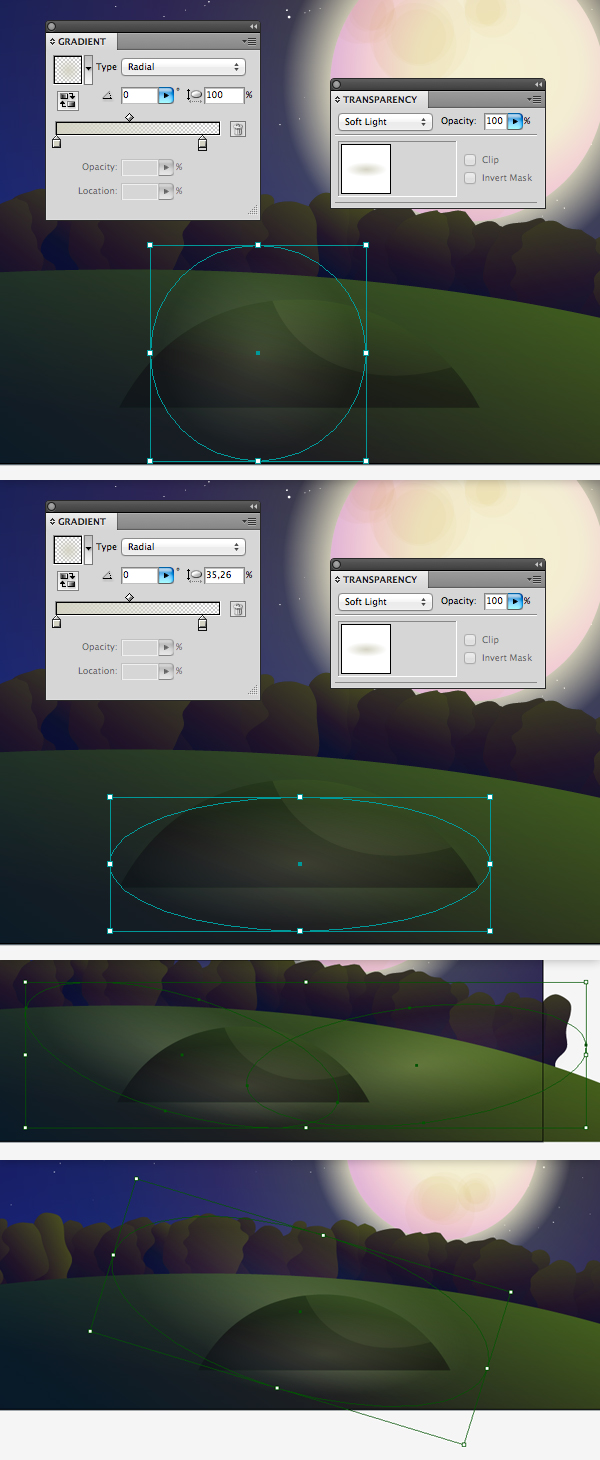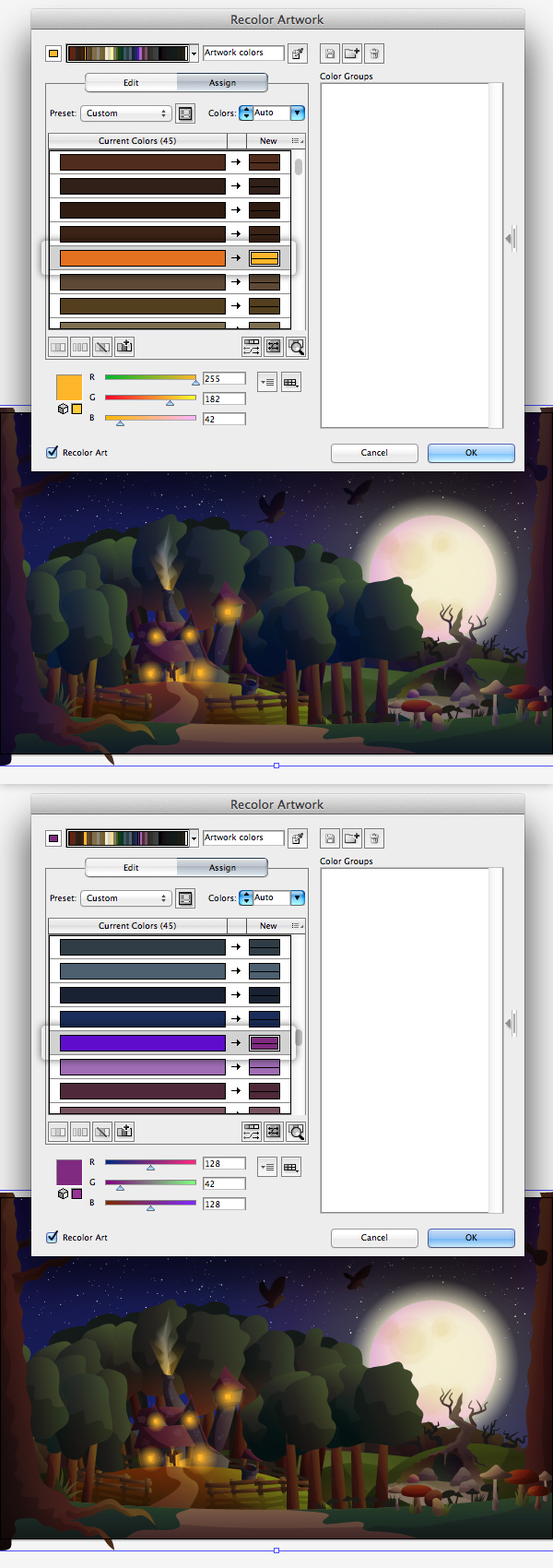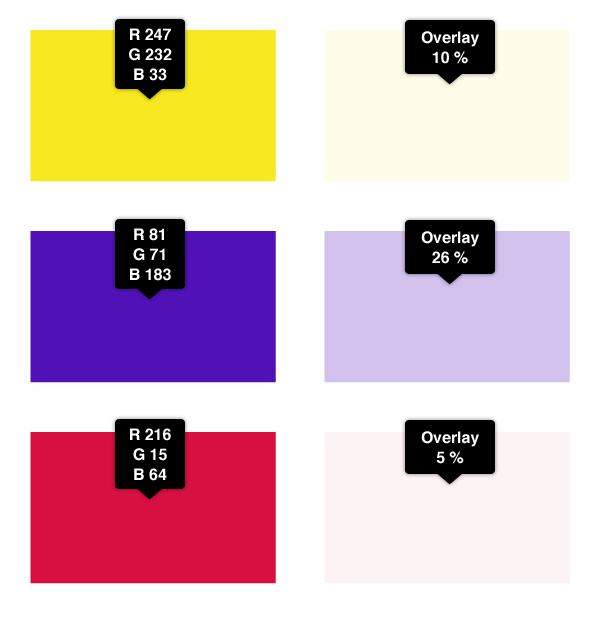, hvordan der kan skabes en heks' s hus scene med stigninger i illustrator,,,,,,, i denne forelæsning, vil du lære at illustrere en sød lunefulde landskab med en heks' hus.med udgangspunkt i overensstemmelse artikel læren kommer i farver med stigninger og en lang række blanding af transportformer.læren er instrumenter, såsom blyant værktøj og viser klog illustrator muligheder for at redigere en illustration på få minutter.hele illustration blev oprettet i adobe illustrator, der viser de beføjelser i programmet.denne lektion er mere en proces gå igennem, et eksempel på, hvordan et sådant eksempel kan skabes,.,,,, trin 1, start ved at skabe et nyt dokument i dimensioner på 1200 × 740 px landskab format.hele linjen art vil der blive udarbejdet med blyant værktøj (n).du har ikke brug for en tablet pen til at gøre det, men det hjælper.i betragtning af, at denne illustration er temmelig fri stil og ikke præcise, en mus i sidste ende vil være lige så god.lad os begynde med at se på den blyant værktøj (n) indstillinger.ved hjælp af en mus /tablet pen til at tegne med blyanten værktøj (n) kan resultere i din form er anderledes end dit slag med den fysiske værktøj.men du kan ændre den blyant redskab indstillinger: double-click værktøj i værktøj panel og tilpasse de tolerancer,., troskab, beskriver, hvordan tæt på vektoren skal tegne det mindre antal, tæt på linjen, men også mere ophæng, glat vedrører størrelsen af ophæng, som vil blive i din linje.en mindre procentdel mere ophæng og strengere kurver, større, mindre ophæng og bløde kurver., lege med indstillinger på tilfældige former, indtil de er lige dig.,, trin 2, det er en tur igennem om, hvordan jeg henlede de fælles former.jeg starter i toppen og gøre uret i form.det er en sten, så er det snarere frodige øverst og fast på bunden. jeg forsøger ikke at lukke vejen, men hold lidt afstand mellem begyndelsen og afslutningen af min replik.ved hjælp af den direkte udvælgelse værktøj (a), jeg vælger disse to punkter og slutte sig til dem (command + j).dette vil resultere i to hjørne punkter.de to ophæng stadig udvalgte, jeg ændrer deres hjørne, stil at gøre med de indstillinger i panelet i toppen af tegner eu - erhvervsgrenen.dette skaber en jævn linje mellem anker punkt øverst på min form.,, trin 3, her har vi den færdige linje kunst.desuden skal den blyant værktøj (n), men jeg har også nogle former med pennen (p) og den ellipse værktøj (l).de træstammer har for eksempel lige linjer, så jeg simpelthen plejede pennen værktøj (p) og skabt trapez som former.jeg har ikke betalt for meget opmærksomhed til at arbejde præcist, som hele stil ikke kræver det.det er både praktisk og irriterende.jeg begynder at tegne former - ofte med blyant værktøj (n), fordi de ikke blev som forventet.hvis du er altid meget langt fra de resultater, de kan være nødt til at justere blyant værktøj (n), der igen.,, trin 4, for bedre at kunne følge med i, hvad jeg gør, jeg altid kunne skabe så mange lag som muligt.i dette tilfælde hvert niveau af dybde har sin egen lag.på den måde kan vi låse og sluk lag er jeg ikke arbejder på og ikke ved et uheld, vælg et punkt på dagsordenen.jeg gør også grupper af former, når det giver mening.f.eks. er hele heksens hus er i en gruppe, samt de hegn og godt.,, løntrin 5, nu hvor vi har den linje, kunst, lad os tage et kig på den virkning, vi leder efter.hver form vil i sidste ende består af en base, farve, sort på hvidt og gult for lilla lineær gradient og cel skygge form af samme farve som basen form.de sorte, hvide hældning er fastsat til blanding mode formere sig på 50% opacitet, samme som cel skygge form.den farvede stigning vil blive fastsat til blanding mode hårde lys på 25% opacitet.,, trin 6, farver, jeg valgte alle former, vil jeg være i samme farve.da jeg skabte mange grupper, jeg bruger ikke udvælgelse værktøj (v), men gruppen udvælgelse værktøj, gemt under direkte udvælgelse værktøj (a).ved misligholdelse, er der ingen genvej til dette instrument, så for at fremskynde deres arbejde strøm, kan du flå både værktøj eller give det din genvej.gå til edit > tastatur genveje og værktøjer udvælger gruppen udvælgelse værktøj (v), og at anvende den genvej du ønsker at bruge det.for at gøre det lettere at huske det skift + a, så langt du kan stadig se de sorte linjer i hver form, men vi vil slippe af med det.,, trin 7, at slette alle slag, vælge alle elementer (ctrl + a) og slette dem, kan de gøre det ved at åbne et panel eller slette det i værktøj panel.nu har vi ikke flere slagtilfælde på vores elementer, hele illustration ser meget flad.,, trin 8, er jeg normalt en tilhænger af anvendelse af lag styles med flere fylder mine illustrationer, men i dette tilfælde, jeg besluttede ikke at gøre det, som jeg kunne forudse det kan sinke mig en masse.men jeg brugte grafisk styles at fremskynde arbejdet strøm.først, jeg begyndte med en form, som skal være grundlaget for alle de andre.kopi (ctrl + c) og pasta i front (ctrl + f) anvende en lineær gradient sorte hvide og blandingen tilstand for at formere sig med uklarhed, der er fastsat til 50%.form stadig udvalgte åbne det grafiske styles panel og tilføje former udseende som en ny grafisk stil.og nu for resten af den form, jeg gentagne kopi og pasta i front for hver form og derefter anvendes den nyoprettede grafisk stil til hver to eksemplarer.da månen er min lyskilde, hvor lyset, justeres hvert fald skulle komme fra.det er lidt kedeligt, men resultatet vil tale for sig selv.anvendelse af hver gradient alene vil gøre billedet langt mere klart i slutningen.,, her kan du se retninger af gradient fylder jeg anvendelse.den store cirkel henviser altid til begyndelsen af fylde, i dette tilfælde de hvide ende af gradient.,, trin 9, kopi (ctrl + c) og pasta i front (ctrl + f) anvende en lineær gradient fra gul (r: 255, g: 251 b: 148) lilla r: 95 g: 12, b: 204), og blandingen tilstand til hårde lys med uklarhed, der er fastsat til 25%.form stadig udvalgte åbne det grafiske styles panel og tilføje former udseende som en ny grafisk stil., som i de tidligere skridt, jeg har gentaget denne hver form på lærredet.for nogle former, som månen, og sky, jeg skiftede til en radial gradient.,, her er en oversigt over, hvordan de farvede gradient blev anvendt til hver form.,, trin 10 næste skridt var at tilføje cel skygge til former.denne form vil altid har samme farve som form er det fylde, men med blanding tilstand, der formerer sig og uklarhed til 50%. jeg brugte pathfinder panel for at skabe cel skygge former.vælg den form, du ønsker at anvende cel skygge.du må grave i din lag panel til basen form, som er farven fylde, vi har brug for.ved hjælp af en blyant værktøj (n) tegne en hård, sær form, hvor du vil have cel skygge til.,,, trin 11, i de næste skridt vil jeg tilføje nogle flere atmosfæriske elementer til omgivelserne.først vil være nogle justeringer til månen.jeg begynder med dobbelt fast fyldt base i form af min måne og forholdsmæssigt, øge dens størrelse.så vil jeg ændre den fylde en gradient fylde af samme farve, men fra 100% opacitet i midten til 0% opacitet i kanterne.fordi jeg vil have en glød til at komme mere direkte fra månen, vil jeg trække gradient slæde med 100% opacitet tættere på kanten, indtil det ligner den glød er stærkest i udkanten af månen selv.,, trin 12, vil jeg give månen nogle enkle struktur, ved at skabe et sæt mindre cirkler i samme farve som basen form.så jeg vil reducere deres opacitet, til 20% og fastsætte deres blanding tilstand for at formere sig, for at blive i månens overflade, jeg gentager base form og sæt det i øjnene, så jeg vælger denne form og de mindre cirkler og skabe et udklip maske, gå til objekt > det maske > eller denne smutvej command + 7.,, trin 13, vil det næste skridt være at tilføje stjernerne på himlen.jeg begynder med at sprede børste, som vil blive anvendt til at skabe stjerner.idéen er at have en cirkulær form som grundlag for at sprede - børste.jeg kan tegne en cirkel med ellipse værktøj (l), men jeg besluttede mig for en anden fremgangsmåde: en enkelt dot. start ved at trække en streg overalt på din lærred.- tilpasse panel, og med den direkte udvælgelse værktøj a) vil jeg udvælge de tråd er to ophæng og tilpasse dem lodret og vandret, centreret om bord.dette vil resultere i en linje, der er præcis 1pt længe. i et panel, jeg vælger en runde, fælles landbrugspolitik og runde med på linjen.dette vil skabe en lille cirkel eller prik, som du kan se, når du zoome ind.denne dot, udvalgte, jeg vil skabe en ny sprede børste.åben den børste panel og skabe en ny børste; udvælge sprede børste. ønsker vi, at børste være tilfældig som muligt, så vi ændrer afstand og sprede sine ekstremer og ændre størrelsen på et meget lille beløb.systemet kan blive forsømt, da det ikke vil være synlige på en prik.ændring af colorization metode til at tone, således at børste kan være farvede senere. i det eksempel, jeg har møde med en lilla farve og i fire forskellige slagtilfælde vægte.,, at skabe de stjerner, tegner bare nogle tilfældige linjer med pensel, (b) eller blyant værktøj (n) og ændre slagtilfælde farve hvid og det slagtilfælde vægt 5pt.jeg skabte en anden flok linjer, med indhold af 10pt et slagtilfælde.,, punkt 14, næste gang vi vil kaste lys på ruderne i heksens hus.tegn en cirkel og fylder den med et orange gradient, fra 100% til 0% opacitet.kopi form foran hvert vindue. døren er en ussel elementer, så den glød, der vil komme i bjælker, snarere end kredse.drage nogle trapez som former og anvende samme radiale stigning som fyld.i stedet for i midten af den form, i midten af gradient nu hvor strålen begynder mellem pladerne.,, trin 15, nu vil vi skabe en røg ud fra skorstenen.jeg har to hvide former, en af dem er bredere og mere runde former, den anden er lille, men i større form.den store form vil være 0% opacitet.gå til objekt > blanding > bidrage til at skabe en blanding af de to former.afhængig af deres indstillinger, kan det være nødvendigt at justere blanding.derfor med blandingen udvalgte, double-click om blandingen redskab i værktøjer panel.jeg har ændret de indstillinger til en bestemt afstand fra 0,4 mm, den mindste, der er til rådighed.ændre blanding tilstand af blandingen til bløde lys, for at give den røg en mindre hård udseende., trin 16, tilføje noget mere lys stråler i orange skinner i skorstenen.,, skridt 17, tilføje nogle af lys på de omkringliggende træer, vil vi anvende en orange hældning svarende til den, der faktisk skinner ud af vinduer og døre, at trætoppene.vælg alle trætoppen ved hjælp af den direkte udvælgelse værktøj (a).en kopi af alle de former, der sætter dem i øjnene og med pathfinder panel, skabe en stor form ved at kombinere dem alle.nu gælder det radiale gradient, ændre dens forhold til en udstrakt ellipse og centrum, hvor huset er.endelig ændre blanding tilstand til farve dodge og uigennemsigtighed, til 40%.du kan redde det her som en grafisk stil, som du måske ønsker at bruge det på flere elementer omkring huset., 18, skridt, de samme som i de skridt, vil vi tilføje en orange lys, der kommer fra hytten på bakken, det står på.kopi og pasta foran en bakke form og fylder den med den orange gradient, skift til en lineær gradient og igen sætte blanding tilstand til farve dodge og uklarhed til 40%, eller hvis du reddede en grafisk stil i det foregående trin, blot at anvende den til bakken form.,, skridt 19, nu, at parlamentet giver en anden lyskilde, bliver vi nødt til at tilføje nogle kaster skygger.jeg vil tilføje nogle skygger af hegnet foran huset.vælg hegnet former, at gentage dem og kast dem lodret.dette er selvfølgelig ikke giver os den nødvendige former, så vi er nødt til at tilpasse sig.gruppen den dobbelte former og double click gruppen.du kan nu redigere figurer i denne gruppe, uden at bekymre sig om at udvælge former, du ikke vil have. og flytte enestående former, indtil de er på passende steder.at ændre skygge er retning i henhold til lyskilden fri omdanne værktøj (e) hjælper.klik på den gruppe, der arbejder for alle former på én gang.vælg frit ændre værktøj (e) og klik et af koncernens hjørner.- klik og presse kommando til at omdanne den gruppe.det er lidt svært, er det meget vigtigt at klik først og så presse kommando.du kan også klik i gruppen igen og bruge den frie omdanne værktøj (e), om særlige former.når de former - okay, det er tid til at samle dem.åben pathfinder panel og forene de former.fyld dem med den brune af hegnet og fastsætte deres blanding tilstand for at formere sig og 25% opacitet.gentag til hegnet på den anden side.,, gå 20, nu vil vi tilføje nogle lette tåge i bjergene i baggrunden.tegn en cirkel og fylder den med en gul gråligt gradient fra 100% opacitet til 0%.ændre blanding tilstand for at bløde lys.ændrer form i en ellipse og sted og resize lide den.du kan kopiere denne form så ofte du vil.jeg har også tilføjet nogle tåge bag den lille bakke dig se på eksempler.,, skridt. det er, hvad vi har indtil videre!hvis du er tilfreds med dette, fedt!men jeg er stadig ikke helt tilfredse, især med de farver.når du starter, du ved bare ikke, hvor du vil hen.heldigvis gør det let at korrigere illustrator farver.,, skridt 22, udvælger alle former for din lærred og gå til edit > edit farver > recolor kunst.denne plan vil vise dig alle farverne på de elementer, de brugte i deres eksempel og lader dig ændre deres værdier.det sker via levende billede, så du kan se de umiddelbare virkninger af deres ændringer.i nedenstående eksempler, jeg skiftede farve af lys, der kommer fra huset og den lilla farve fra farvede gradient, du kan se, er forklaret i trin 5 og 9.du kan ændre så mange farver, som du vil, indtil du er tilfreds med resultatet,.,, korrigeret hele billedet er et varmere røre.det er også en grund til, hvorfor jeg valgte at anvende gul lilla gradient til hver form: hvis jeg vil rette op på det senere, men jeg er nødt til at gå til recolor kunst at tilføje et andet mærke til illustration.jeg behøver ikke at rette alle de farver, jeg brugte, behøver jeg blot at korrigere to og se øjeblikkelige resultater.23, skridt, som det sidste skridt, jeg gerne bringe farver af hele illustration tættere sammen.gul lilla gradient allerede bidrager til at skabe en samlet ser på arbejdet, men jeg vil gerne prøve en anden farve atmosfære, før jeg er færdig.da tegner ikke har tilpasningen lag som photoshop, er jeg nødt til at arbejde her.især fordi jeg ikke ønsker at åbne filen i photoshop, at gøre mit endelige redigering.jeg kan lide at holde alt tegner.jeg skaber en solid farvede pladser, der dækker hele lærred.i dette tilfælde gik jeg til gul, lilla og rød.du kan gå til gul, cyan og rødt eller røde, grønne og blå samt de farver, du vælger, er op til dig.jeg skifter hver former blanding tilstand til overlay - og lege med hver form er uklarhed om at skabe en følelse af, at jeg vil have flaget i mit eksempel på.,, indgåelse, og her er resultatet.du kan stadig flere elementer senere, måske nogle tjærekar eller en kat?nogle øjne i grotten?spindelvæv mellem træerne?der er ingen grænse for din fantasi!,